Nu de toekomst van Windows 10 Mobile in puin ligt, zet Microsoft zich nu volledig in voor de visie van platformonafhankelijke ondersteuning met populaire mobiele platforms. Het hanteert een meer pragmatische benadering om u een bevredigende Windows-ervaring te bieden op Android en iOS zelf, die naar verwachting in de nabije toekomst in hun voordeel zal spelen..
Het heeft onlangs zijn eigen Microsoft Launcher op Android en Edge-browser geïntroduceerd in preview op zowel Android als iOS. De laatste port een aantal van de prominente functies van de desktop Edge-browser naar mobiel, met een nieuwe functie genaamd "Doorgaan op pc" als hoogtepunt. Hiermee kunt u de website die in uw mobiele browser is geopend, onmiddellijk delen met uw Windows 10-pc, iets wat handig zal zijn als u een gewone Microsoft Edge-gebruiker bent. Hier zijn de stappen die u moet volgen om deze functie in te stellen en met één druk op de knop tussen apparaten te schakelen.
Opmerking: Ik heb Microsoft Edge Preview getest op mijn Xiaomi Redmi Note 3 met Android 6.0, maar het zou probleemloos moeten werken met apparaten met Android 4.4 en hoger. Deze functie werkt ook alleen als u Windows 10 Fall Creators Update (of een bijgewerkte Insider-build) gebruikt.
Uw Android-telefoon koppelen aan Windows 10 pc
Het proces van het delen van webpagina's met uw Windows 10-pc begint met de pagina Instellingen, waar u uw Android-apparaat aan het systeem koppelt. Vervolgens gaan we verder met het installatieproces van de app op de smartphone.
- Ga op uw Windows 10-pc gewoon naar Instellingen-> Telefoon.
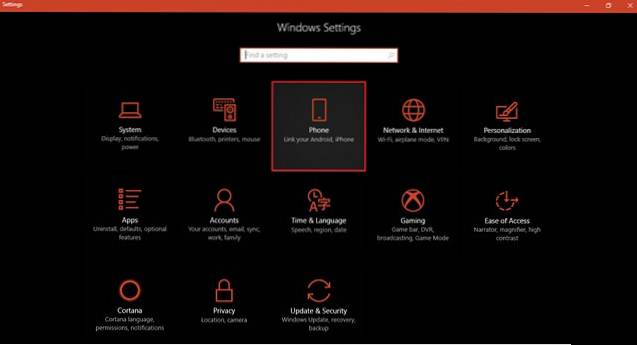
- Hier ziet u de optie om "Voeg een telefoon toe". Als u hierop klikt, wordt een dialoogvenster geopend waarin uw telefoonnummer wordt gevraagd, zodat het u de link naar de app kan doorsturen die nodig is om webdeling vanuit elke browser mogelijk te maken.
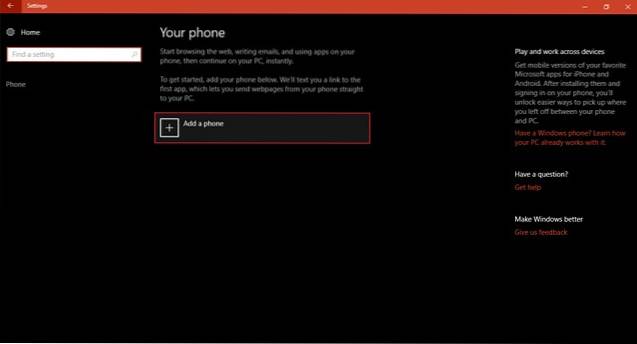
- In het pop-upvenster wordt u gevraagd het netnummer van uw land te selecteren en voer het telefoonnummer in van het apparaat dat u wilt koppelen met uw Windows 10-pc. Nadat u alle vereiste gegevens heeft ingevoerd, drukt u op verzenden en ontvangt u een bevestigingsbericht dat wordt gelezen 'Sms verzonden. Controleer je telefoon!"
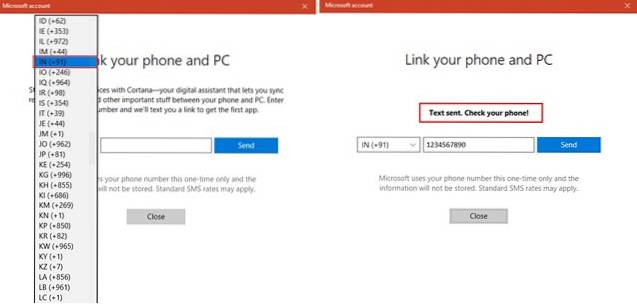
- U kunt dit dialoogvenster sluiten om te zien dat de naam van uw telefoon al in het menu Telefoon staat. Dit betekent dat het installatieproces vanuit het oogpunt van de pc is voltooid.
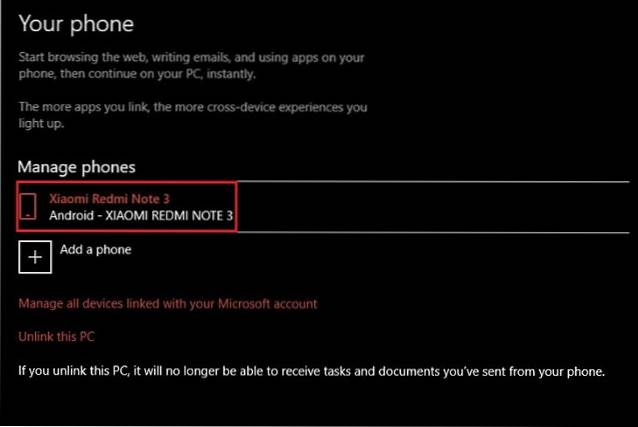
- Verander uw focus naar uw Android-telefoon om door te gaan met het proces. Open de link in het sms-bericht en installeer Microsoft Apps vanuit de Google Play Store.
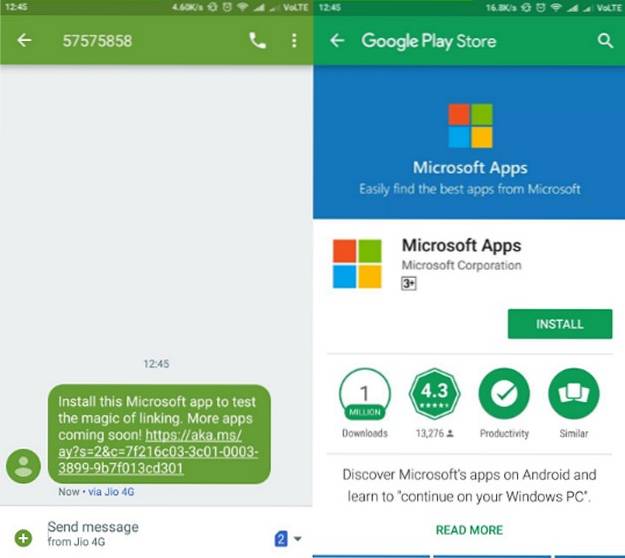
- Hoewel deze app niet kan worden gedeeld via de Edge-browser op Android, kunt u de webpagina die in een andere browser op uw smartphone is geopend, wel delen. U hoeft alleen maar het "Doorgaan op pc" optie uit het deelmenu en volg dezelfde stappen als onder.
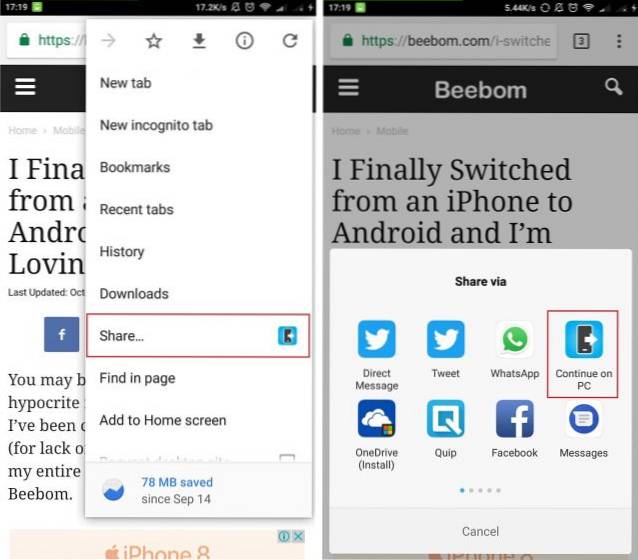
Deel webpagina van Microsoft Edge Preview op Android naar Windows 10 pc
Nu u het vervelende installatieproces hebt voltooid, gaan we enkele webpagina's van Microsoft Edge delen met uw Windows 10-pc. U kunt volgen als u Edge Preview al hebt geïnstalleerd en de bovengenoemde stappen hebt voltooid.
- Installeer en open Microsoft Edge op uw Android-apparaat en navigeer naar de webpagina die u wilt verzenden naar de Windows 10-pc die u zojuist hebt gekoppeld. U kunt eenvoudig meer dan één Windows 10-pc aan uw mobiele apparaat koppelen met behulp van het eerder beschreven proces.
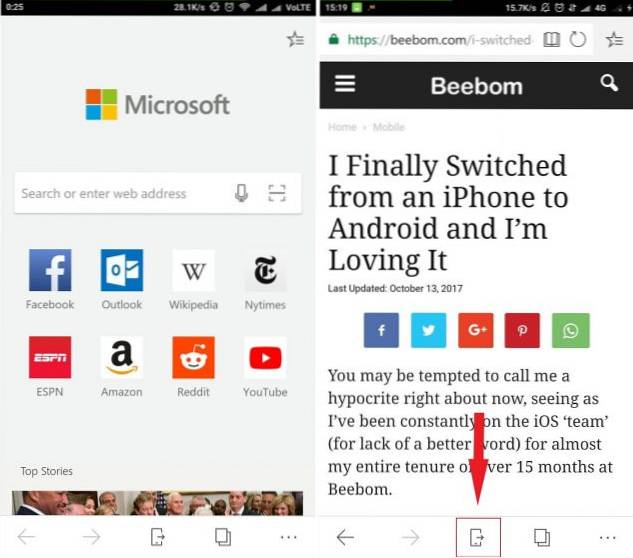
- Nu zul je merken dat de menubalk onderaan een nieuw pictogram (een smartphone met een naar buiten gerichte pijl) helemaal in het midden bevat. Dit is de Ga verder op de pc-knop dat zal een dialoogvenster openen met de twee opties voor delen, d.w.z. Nu doorgaan of Later doorgaan.
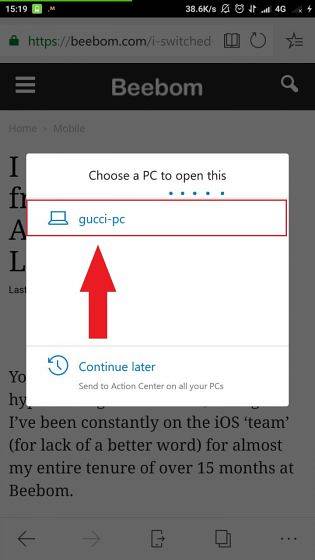
- Nu kan je tik op de naam van uw apparaat uit de lijst om de webpagina onmiddellijk te openen in de Edge-browser op uw Windows 10-pc. U wordt ter plekke via een toastmelding geïnformeerd over de voltooiing van deze actie en de webpagina wordt op uw pc geopend.
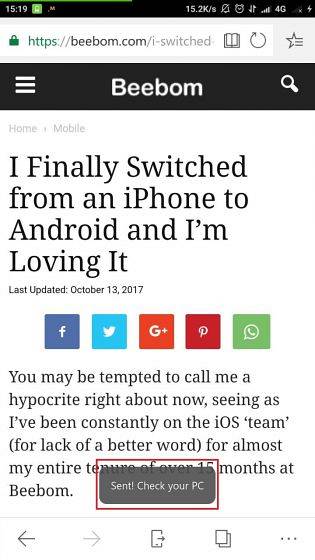
- Als u er echter voor kiest om de webpagina in een later stadium te openen, tikt u op het "Later doorgaan" optie en de link naar deze pagina wordt naar het Action Center op uw Windows 10-pc gestuurd. Er wordt ook een melding weergegeven op uw Windows 10-pc, die door erop te klikken de webpagina opent die is gedeeld via Microsoft Edge.
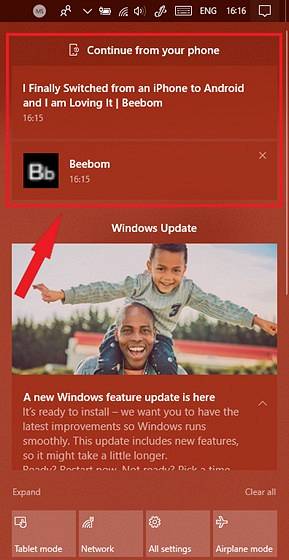
ZIE OOK: 10 beste extensies voor Microsoft Edge
Doorgaan op pc: de beste manier om links van Android naar Windows 10 pc te delen
Voorafgaand aan de release van een native tool door Microsoft, had je apps van derden op je smartphone en Windows 10-pc moeten installeren om links uit te wisselen. De release van "Doorgaan op pc" samen met de Microsoft Edge-browser op Android vereenvoudigt het hele proces echter tot op zekere hoogte. U kunt nu uw smartphones met Android of iOS verbinden met al uw Windows 10-desktops, laptops of zelfs tablet-pc's.
Met de teloorgang van zijn mobiele inspanningen, richt de Redmond-gigant zich nu op het converteren van elk apparaat om een Windows-intensieve ervaring te bieden. U kunt Microsoft Edge koppelen aan de Microsoft Launcher op Android om verder gebruik te maken van de 'Doorgaan op pc'-functionaliteit, die beschikbaar komt voor de meeste functionaliteiten op het apparaat. Het vereenvoudigt uw gegevenssynchronisatie en -uitwisseling tussen uw Android-smartphone en Windows 10-pc.
 Gadgetshowto
Gadgetshowto



